IREX - Comment créer et partager un mot de passe sur la Vault
La Vault Irex est une plateforme sécurisée, s'occupant de la gestion des données et conçue pour la protection des informations tout en garantissant leur sécurité.
1- Introduction
2- Quel est l'importance de la Vault
3- Cas pratique
4- Demonstration video
5- Voir aussi
- INTRODUCTION
- Quel est l'importance de la Vault
- Cas pratique
- Démonstration vidéo
- Voir aussi
La Vault irex est une plateforme de stockage securisée, elle garantit la sureté des informations.
Créer un mot de passe sur la Vault vous permet d'avoir accès à vos informations.
La Vault irex garantit la sureté de vos informations, elle s'occupe de la gestion des données, du contrôle des autorisations ainsi que du niveaux de droits d'accès des utilisateurs
CREER UN MOT DE PASSE SUR LA VAULT
Pour le faire c'est très simple il suffit de suivre les instructions suivantes :
Se connecter à la Vault en allant sur le site "https://vault.irex.aretex.ca";
Par la suite remplir vos identifiants ( adresse email le plus souvent c'est comme ceci username@irex.aretex.ca. et votre mot de passe );
Ensuite cliquer sur s’identifier
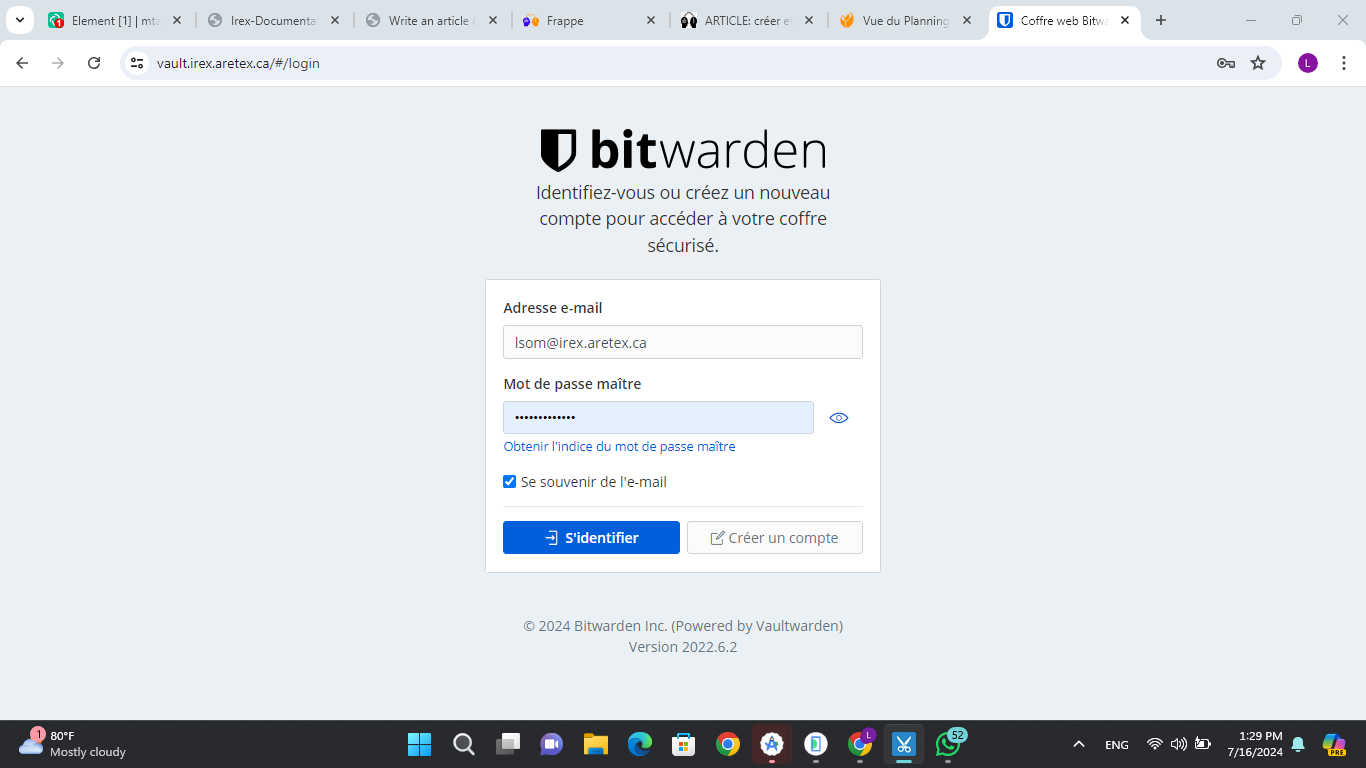
Apres cela la page de la Vault va s’afficher, cliquer sur login et ensuite sur " Add Item "
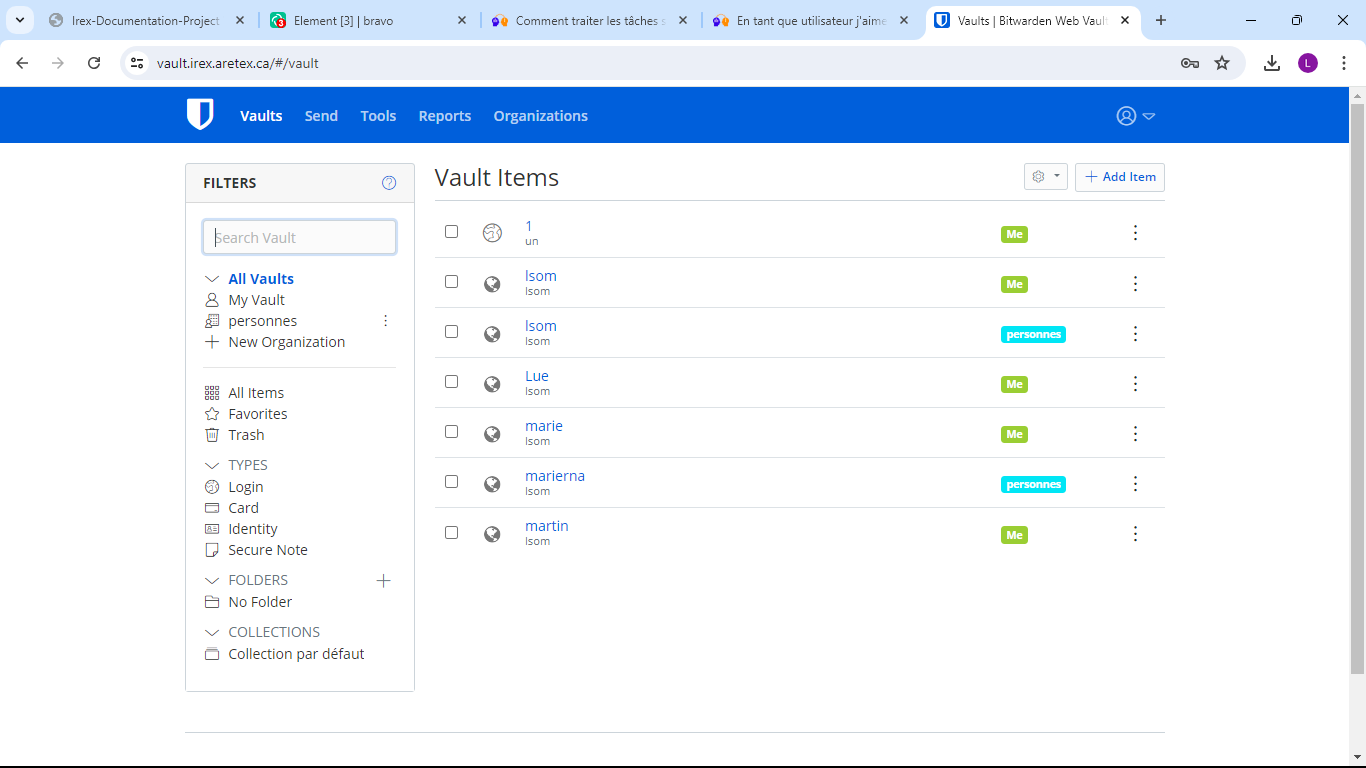
Une nouvelle page va s'afficher, remplir tout les champs :
(votre nom , username, l’URL, le mot de passe et la description si vous le souhaitez);
Cliquer sur Save pour enregistrer
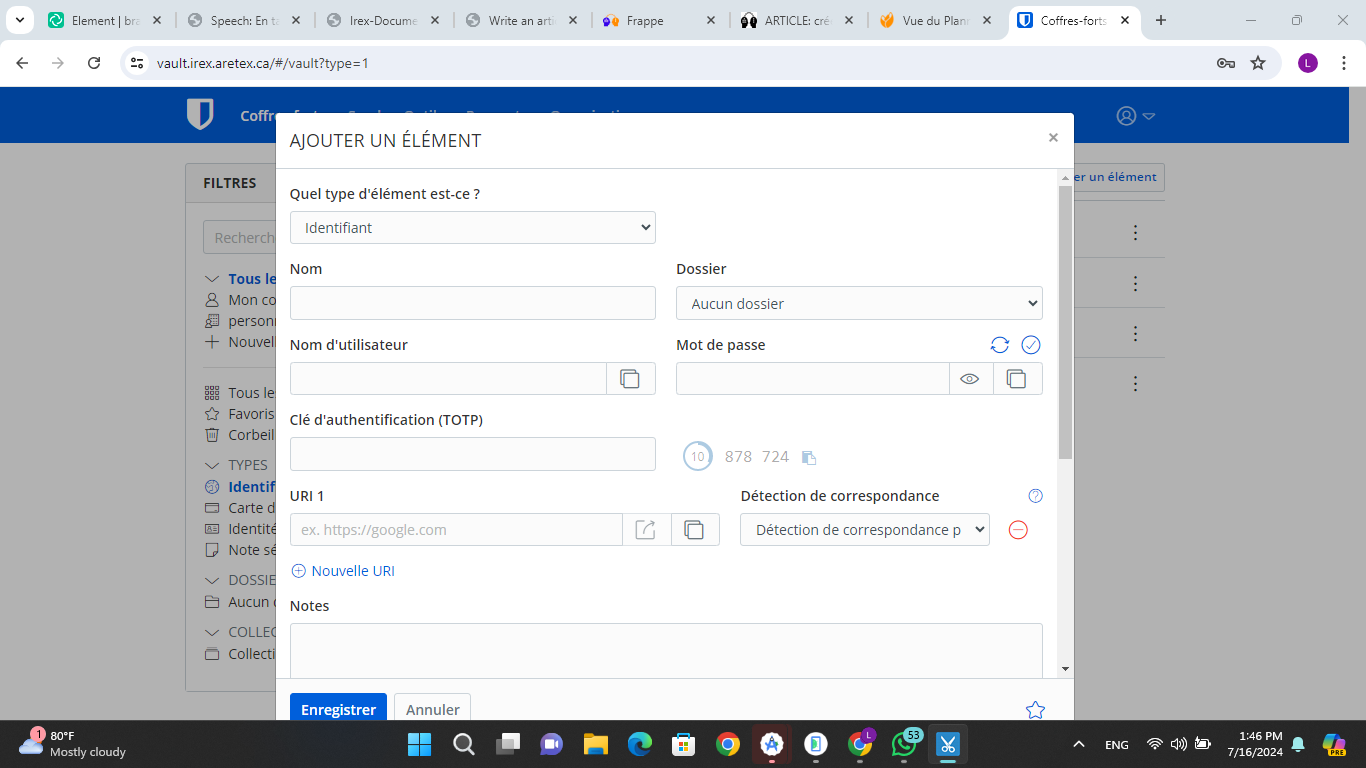
Pour terminer vous verrez votre message s’affiché dans la liste
PARTAGER LE MOT DE PASSE SUR LA VAULT
Le partage de mot de passe se fait dans une collection qui appartient à une organisation,
de ce fait nous allons d'abord construire une organisation et ajouter des utilisateurs .
Pour cela:
Cliquer sur "Organisations" ensuite sur "Gérer"
Dans cette rubrique nous avons 3 choix ( collections, personnes et politiques)
cliquer sur "Personnes" puis sur " Invites des utilisateurs ".

Une nouvelle page va s’afficher, remplir l'adresse email des utilisateurs, définir le types d'utilisateur, le type de contrôle a leur attribués, choisir la collection
Cliquer sur Enregistrer
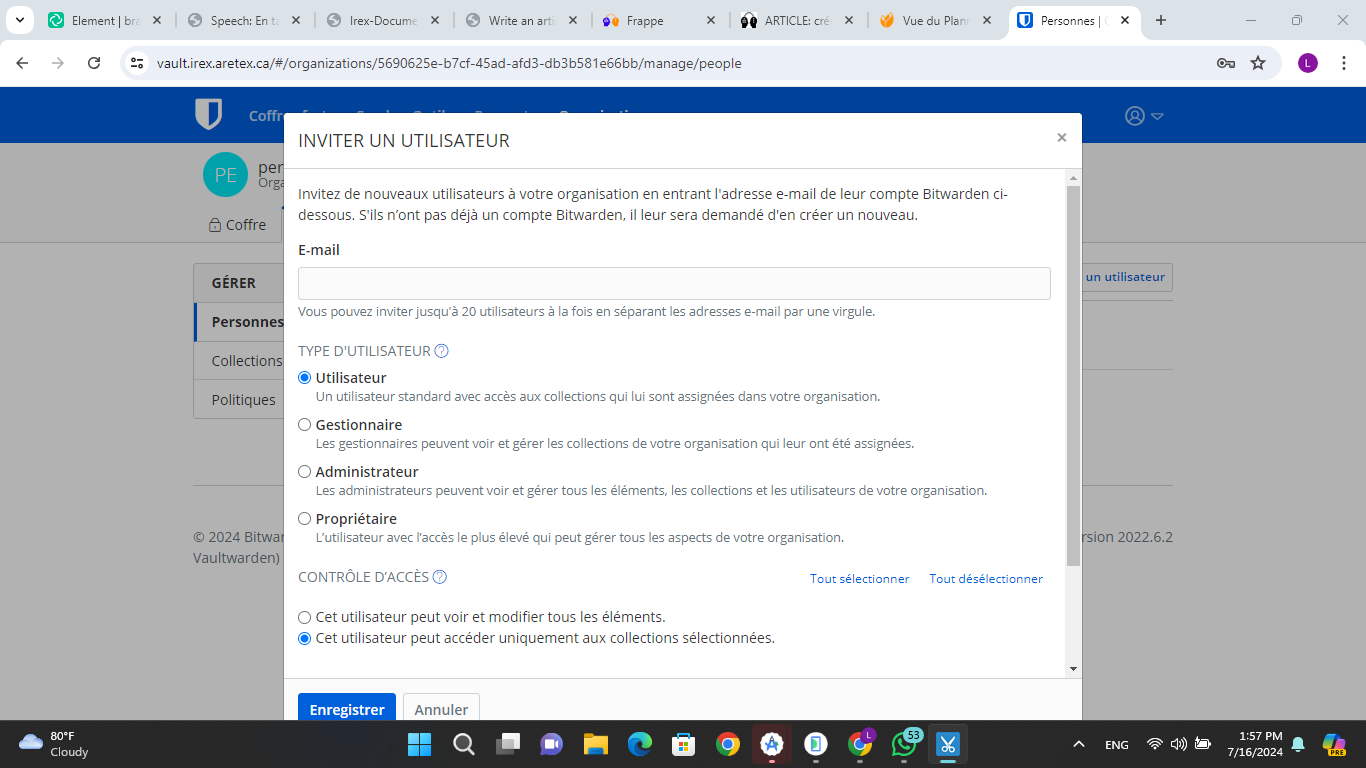
Retourner dans le coffre-fort et choisir le mot de passe à partager.
Puis cliquer sur les 3 points verticaux près du mot de passe que vous souhaitez partager.
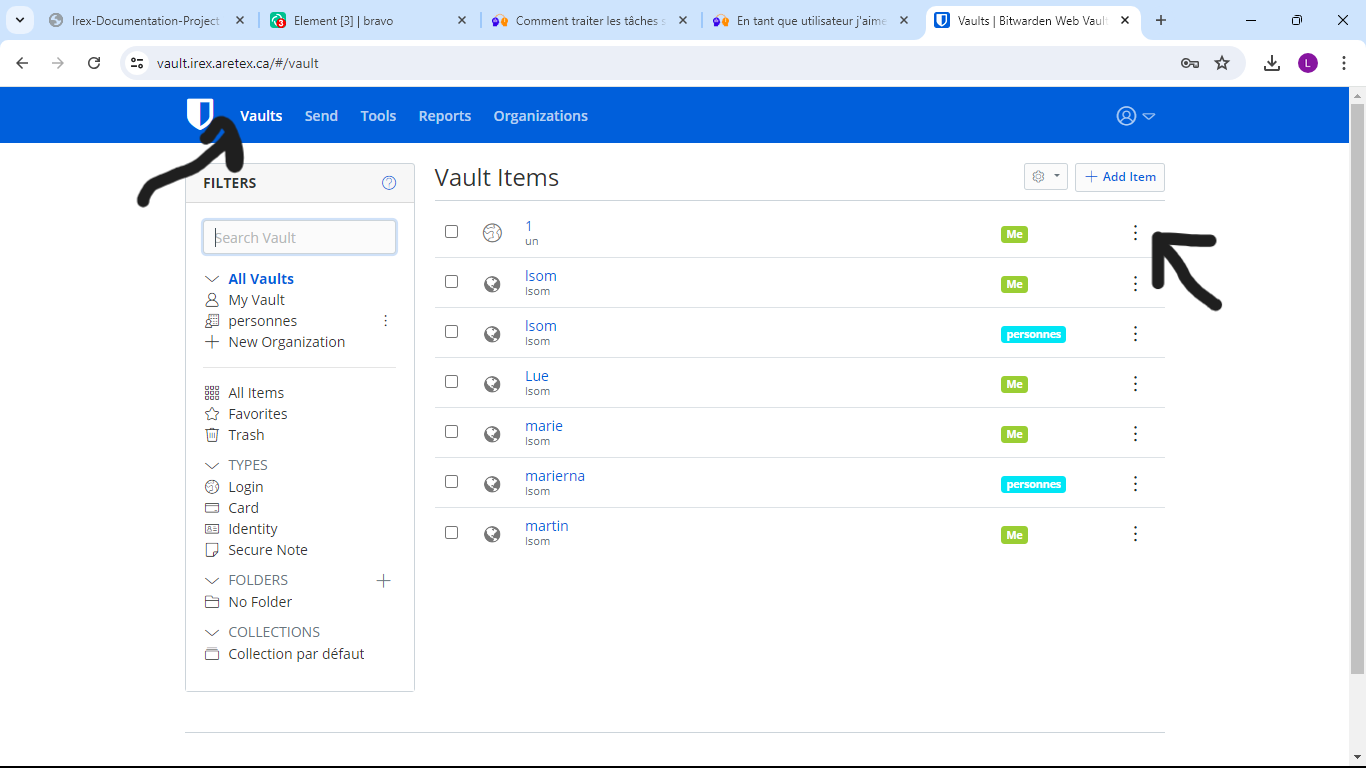
Cliquer sur "Déplacer vers l’organisation".
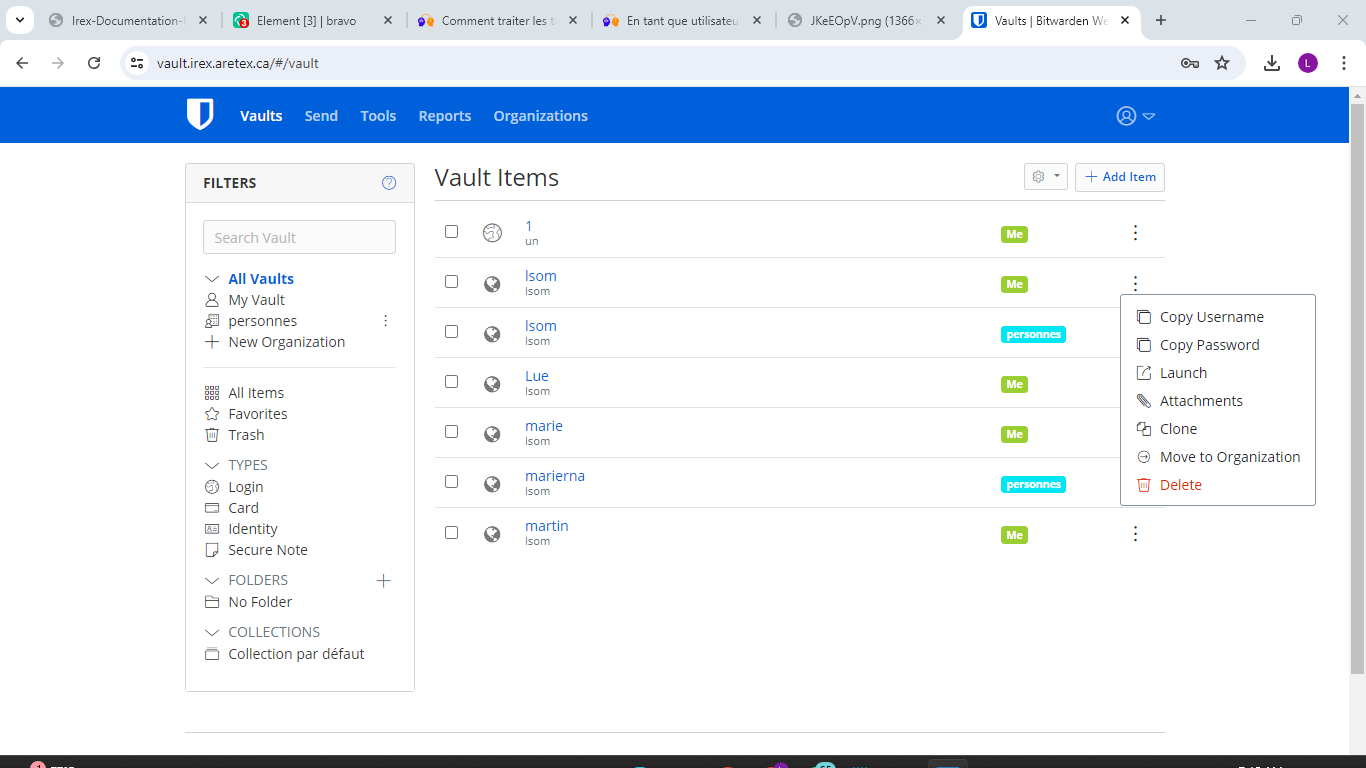
Sur la page qui s'affiche, choisir l'organisation et cliquer sur "Enregistrer".
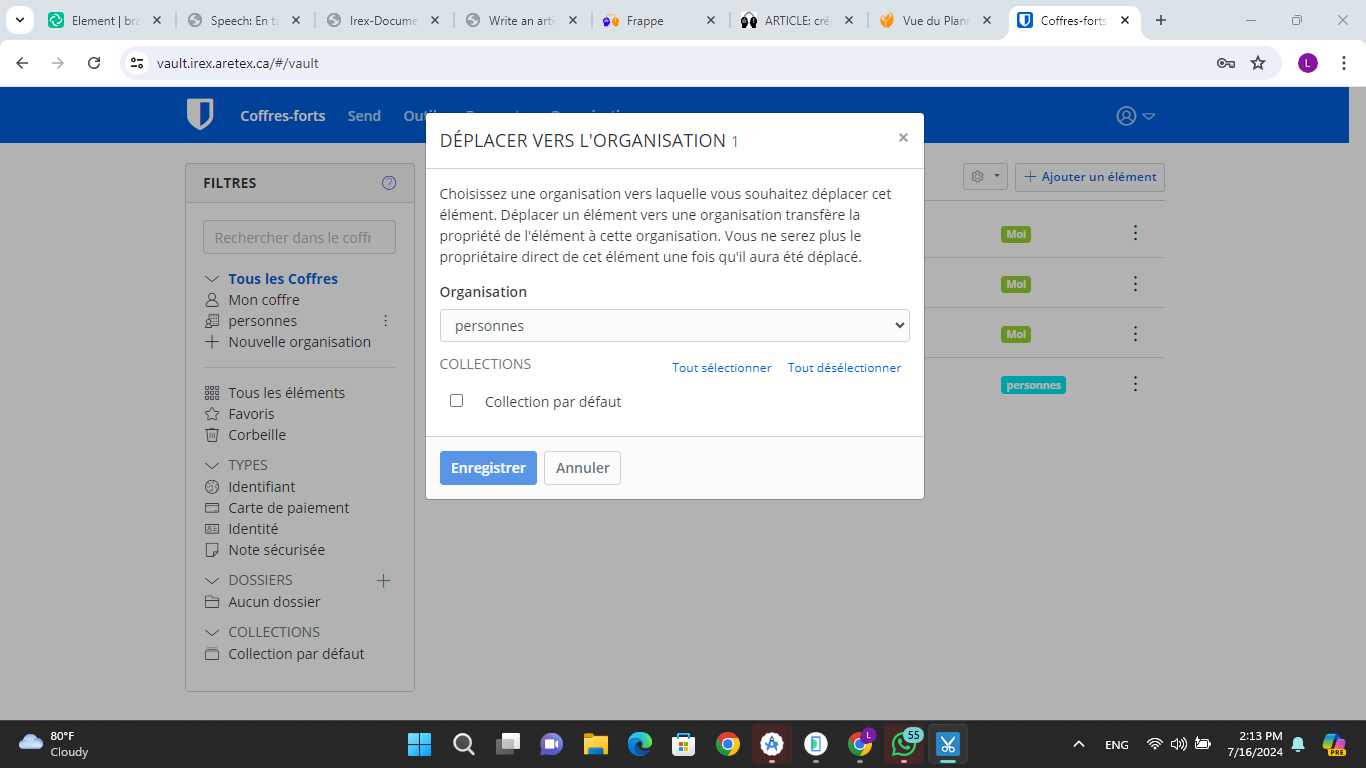
Vous avez partagé votre mot de passe!
Vous pouvez consulter d'autres articles supplementaires.
No comments yet. Start a new discussion.